Как записать DVD на Mac, чтобы получить воспроизводимые видео (процент успеха 100%)
Оптические приводы удалены из современных компьютеров. Таким образом, ваш MacBook станет легче и тоньше, чем раньше. Но если вы хотите воспроизвести DVD на Mac, вам необходимо сначала подключить внешний жесткий диск к компьютеру Mac. Позже вам нужно будет вставить DVD-диск для извлечения DVD-фильмов. Весь процесс проигрывания DVD неудобен. Со временем ваш DVD-диск будет поцарапан и даже потерян. Таким образом, все больше и больше людей записывают DVD на Mac, чтобы сделать цифровую копию. Нет необходимости читать DVD диск снова и снова. Вы можете с легкостью смотреть фильмы в формате DVD с помощью любого медиаплеера на Mac.
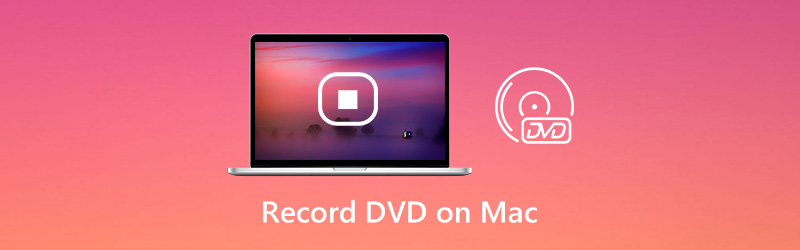

Часть 1: Как записать DVD на Mac
Вообще говоря, Vidmore Screen Recorder работает лучше, чем обычное программное обеспечение для копирования DVD. Все коммерческие DVD-диски могут быть записаны как MP4, MOV, WMV, AVI, F4V и другие форматы без потерь. Это ваш рабочий способ 100% сделать копию вашей коллекции DVD. Нет необходимости снимать защиту DRM с DVD-дисков. После воспроизведения DVD-диска на Mac Vidmore Screen Recorder может захватывать потоковое видео с DVD, как обычно. Таким образом, здесь вы также можете записывать диски Blu-ray и потоковое онлайн-видео.
Кроме того, вы можете получить множество других дополнительных функций при записи DVD на Mac. Просто прочтите и проверьте.
- Записывайте HD-видео с DVD со звуком на Mac.
- Сделайте снимок экрана всего экрана или одного окна.
- Установите качество видео, формат, кодек, частоту кадров и другие детали записи.
- Используйте горячие клавиши для управления всем процессом записи.
- Запланируйте задачу для автоматического запуска и остановки записи фильмов DVD.
- Выберите время начала и окончания для извлечения любого клипа после записи.
- Работайте с Mac OS X 10.10 или новее.
Шаг 1: Бесплатно скачайте Vidmore Screen Recorder. Затем установите и запустите программу. Чтобы записать DVD на вашем компьютере Mac, вставьте DVD-диск во встроенный DVD-драйвер Apple USB SuperDrive. DVD-плеер откроется автоматически.

Шаг 2: Выбирать Видеомагнитофон для записи видео с DVD на Mac. Выберите окно DVD-дисплея или полноэкранный режим в качестве области захвата экрана. Включать Системный звук для записи DVD-видео со звуком. Если вы хотите добавить лицевую камеру и комментарии, вы также можете включить другие параметры.

Шаг 3: Щелкните REC для записи DVD-видео на Mac. Вы можете приостановить и возобновить запись экрана, чтобы пропустить ненужные клипы. Если вы хотите закончить запись DVD, вы можете нажать кнопку Стоп кнопка.

Шаг 4: Предварительный просмотр и проверка записи видео. Вы можете обрезать видео с помощью инструмента обрезки видео в нижнем левом углу окна предварительного просмотра. Наконец, нажмите Сохранить для экрана записи DVD на Mac.

Часть 2: Как записать DVD с помощью онлайн-рекордера
Vidmore Бесплатная онлайн-запись экрана также хороший выбор для пользователей настольных компьютеров. Вы можете бесплатно записать DVD в Windows 10/8/7 и Mac с помощью онлайн-рекордера. По сравнению с версией Pro вы можете записывать DVD как видео WMV только на Mac. Нет запланированной задачи, аппаратного ускорения и других дополнительных функций. Но не беспокойтесь об этом. Вы по-прежнему можете обойти защиту от копирования DVD и записать DVD на свой компьютер без ограничения по времени.
Шаг 1: Вставьте DVD в привод DVD. DVD-плеер откроется на Mac автоматически.
Шаг 2: Чтобы запустить онлайн-средство записи экрана, щелкните Запустить бесплатный рекордер на своем официальном сайте. Скачайте, установите и запустите лаунчер.
Шаг 3: Развернуть Дисплей значок. Вы можете выбрать фиксированный регион, полноэкранный режим или выбрать регион. Включать Системное аудио для записи DVD-видео со звуком на Mac.
Шаг 4: Щелкните REC чтобы бесплатно записать проигрываемый DVD на компьютере Mac.
Шаг 5: Когда вы останавливаете запись, вы можете найти записанный DVD-видео непосредственно в выходной папке по умолчанию.
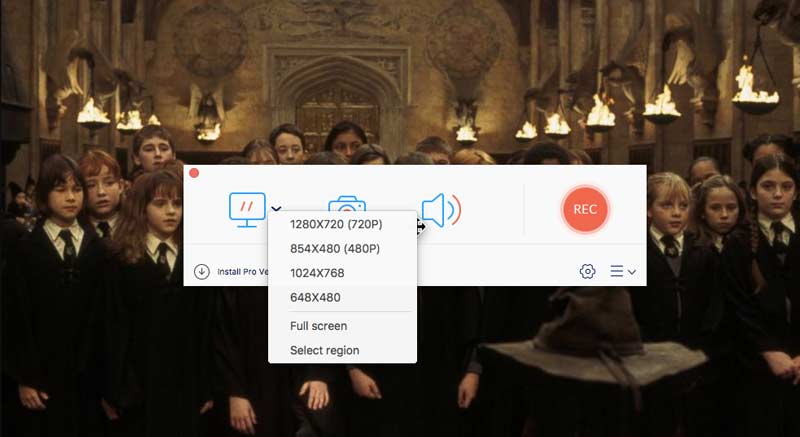
Часть 3: Часто задаваемые вопросы о записи DVD на Mac
Можете ли вы записать звук с DVD?
Да. Просто выберите Диктофон в Vidmore Screen Recorder. Позже вы сможете записывать музыку с DVD на Mac или Windows. Кроме того, вы также можете записать записанные аудиофайлы на компакт-диск.
Как скопировать DVD с помощью HandBrake на Mac?
Если вы хотите извлечь видео с незащищенного DVD, вы можете используйте HandBrake для копирования DVD. Просто сначала установите libdvdcss в HandBrake. Позже вы можете вставить DVD и запустить HandBrake. Нажмите Начало на верхней панели инструментов, чтобы скопировать DVD на Mac. Но вы не можете копировать защищенные от копирования DVD с помощью HandBrake.
Могу ли я записать свой собственный DVD?
Да, вы можете использовать DVD-рекордер для записи домашнего DVD. Или вы можете использовать средство записи экрана и DVD записывающее устройство для записи и записи видео на новый DVD-диск.
Вывод
Вы можете записать любой DVD для оцифровки DVD-контента на Mac. Снятие защиты от копирования DVD не требуется. Фактически, вы можете записывать DVD на Mac напрямую с коммерческого DVD в формате MP4 и других видеоформатах. По сравнению с другими Программное обеспечение для копирования DVD, это простой и эффективный способ записать DVD на жесткий диск или в другое место с высокой вероятностью успеха. После этого вы можете воспроизводить DVD-фильмы на Mac, больше не вставляя DVD-диск.



